Домашний медиацентр на базе ПК с Windows 11 и Kodi 20 “Nexus”
Для начала краткое содержание предыдущих лет. Использовать персональный компьютер как универсальный медиаплеер я начал задолго до Экслера. Двадцать лет назад я подключил тв-выход видеокарты NVidia к телевизору Thomson, чтобы смотреть любимые фильмы на большом экране. Компьютер тогда у меня был один, но это мне не мешало: видеокарты NVidia умели выводить оверлей на второй дисплей. Врубаешь в настройках видеокарты режим Clone и смотришь себе кино на экране телевизора. При этом на основном дисплее можно спокойно работать с текстами или шариться в инете. Лишь бы мощности процессора хватало…
Потом я собрал второй компьютер, который стал моим первым HTPC. По железу уже не вспомню, в блоге я о нём не писал. По софту: винда XP и оболочка IrLink Lite. Управлялось всё с пульта IrLink, я об этом даже написал корявенькую статью, которую потом перепечатали на сайте PC-Tuner. Это дало мне повод высказать своё “фи” в адрес медиаплееров Dune, о которых писал Экслер.
С годами железо и софт не раз устарело, я собирал несколько версий HTPC на разных платформах. Два года назад собрал свой нынешний медиаплеер в следующей конфигурации:
Материнская плата ASROCK H310CM-HDV
Процессор Intel Core i3 9100F
Видеокарта MSI GeForce GT 1030 LP
Оперативная память Corsair Vengeance LPX CMK16GX4M2A2666C16 DDR4 – 2x 8ГБ
С процессором я откровенно лопухнулся: специально брал материнскую плату со встроенным видео, но не посмотрел, что для неё нужен другой процессор. В итоге пришлось купить видеокарту, но, как оказалось, оно и к лучшему, меньше нагрузка на процессор. Всё это счастье я запихнул в корпус AeroCool CS-101 с блоком питания 400 Вт. Выглядит это вот так (фото с Яндекс Маркета):

В качестве операционной системы сперва была Windows 7, версии выше не умели работать с ИК-датчиком IrLink. После покупки системы Windows Media Center, я обновил ОС и поставил Windows 11. В качестве оболочки долгое время использовался Mediaportal, о котором много написано и мной, и Экслером. Хорошая оболочка, работает “из коробки”, есть возможность настройки под себя. Но есть несколько недостатков:
- Не работает IPTV, несмотря на заявленную возможность подключения путём установки плагина.
- Крайне кривой плагин для работы с YouTube, фактически тоже не работает.
- Встроенный плеер не умеет воспроизводить поочередно файлы из папки.
По третьему пункту я предлагал решение – через кнопку F9 вызвать меню и выбрать пункт “Воспроизвести файлы в папке”. Но это не всегда удобно. Например, если у вас тридцать серий мультиков и вы десять уже отсмотрели. Хотелось бы начать просмотр с одиннадцатой серии, но тогда каждую новую серию придётся запускать вручную.
О проблемах разработчикам писали, но воз и ныне там. В частности, по этой причине я решился на покупку приставки Dune Magic 4K Plus, но после нескольких месяцев эксплуатации я пришёл к выводу, что Dune мне не нравится и я решил её продать. Но перед этим установил на медиаплеер оболочку Kodi. Почему именно её?
Во-первых, я не сумел найти бесплатной альтернативы. По сути, весь выбор заключается между Коди и Медиапорталом. Во-вторых, в сети полно материалов по установке и настройке Kodi. Именно поэтому я опущу базовую часть и не стану в стотысячпятисотый раз объяснять, где скачать дистрибутив и как выполнить базовые настройки программы. Кто не сумел сам разобраться – Яндекс в помощь. Я хочу подробнее остановиться на тех моментах настройки, с которыми у меня возникли трудности. Да, чуть не забыл: в режимах настройки сразу включайте режим “Экспертный”.
Настройка IPTV
Чтобы подключить нужный вам сервис IPTV, необходимо установить плагин. Для этого кликаем на шестерёнку в левой верхней части экрана, выбираем пункт “Дополнения”- “Установить из репозитория” – “Клиенты PVR” и выбираем плагин IPTV Simple Client.
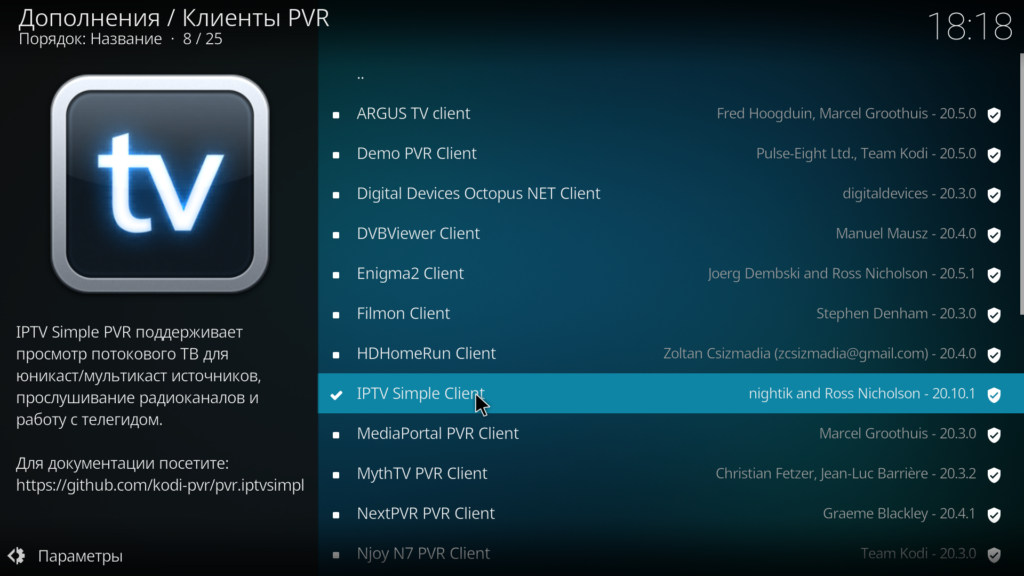
После установки плагина, идём в меню “Настроить”
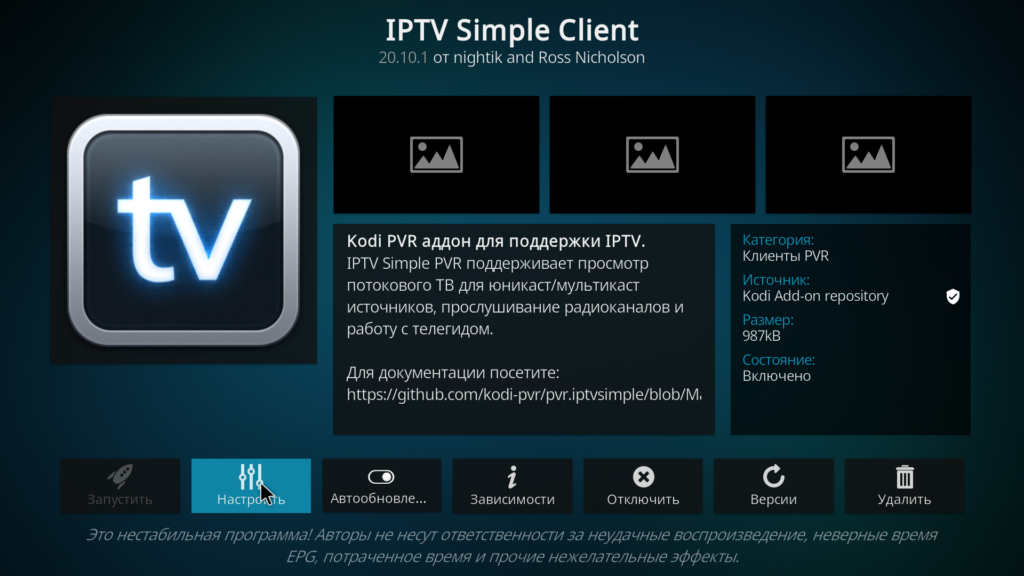
С основными настройками всё просто: вставляете адрес плейлиста в Интернете, либо указываете путь на локальном диске. Настройку групп пропускаем, если поставщик разбил каналы на группы, вы это и так увидите. Идём в настройки программы EPG, указываем клиенту путь, откуда брать телепрограмму. При необходимости настраиваем сдвиг по времени.
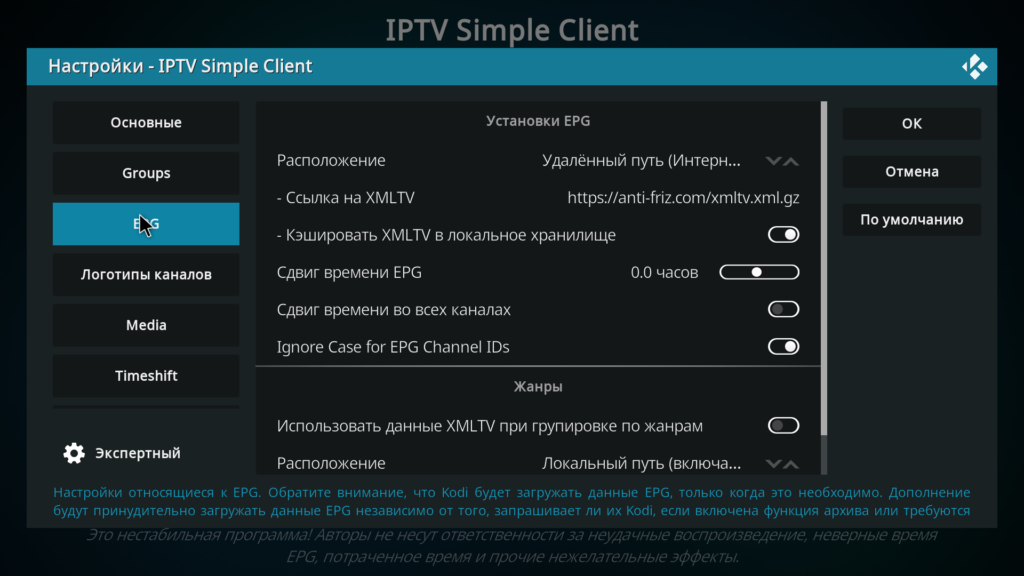
Следующий пункт – Timeshift. Просто выставляйте, как на скриншоте, чтобы включить функции управления просмотром телепрограммы – пауза, перемотка назад/вперёд.
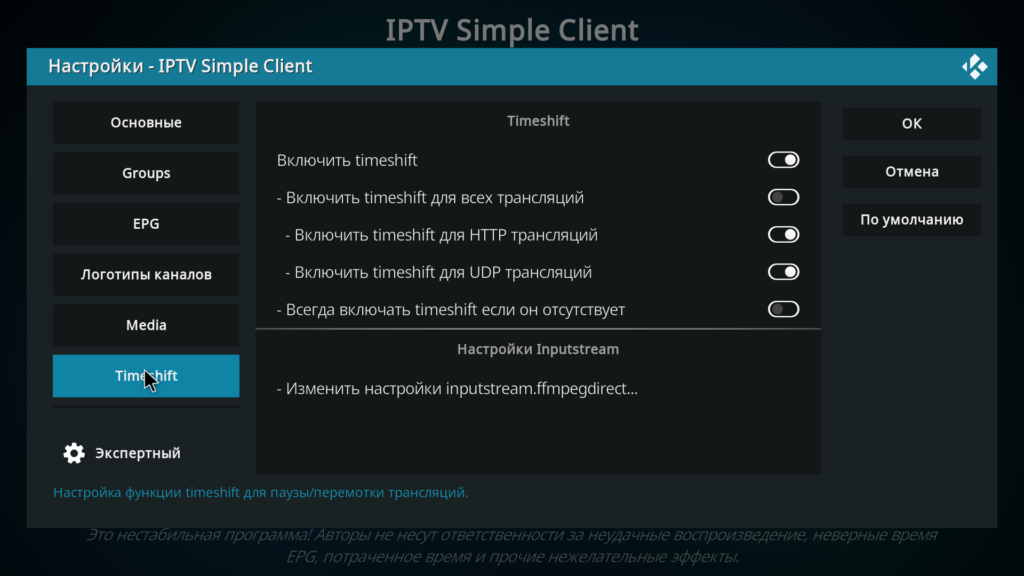
А дальше маленькая засада: пункт “Архив” находится за рамкой меню и я сперва его не увидел.
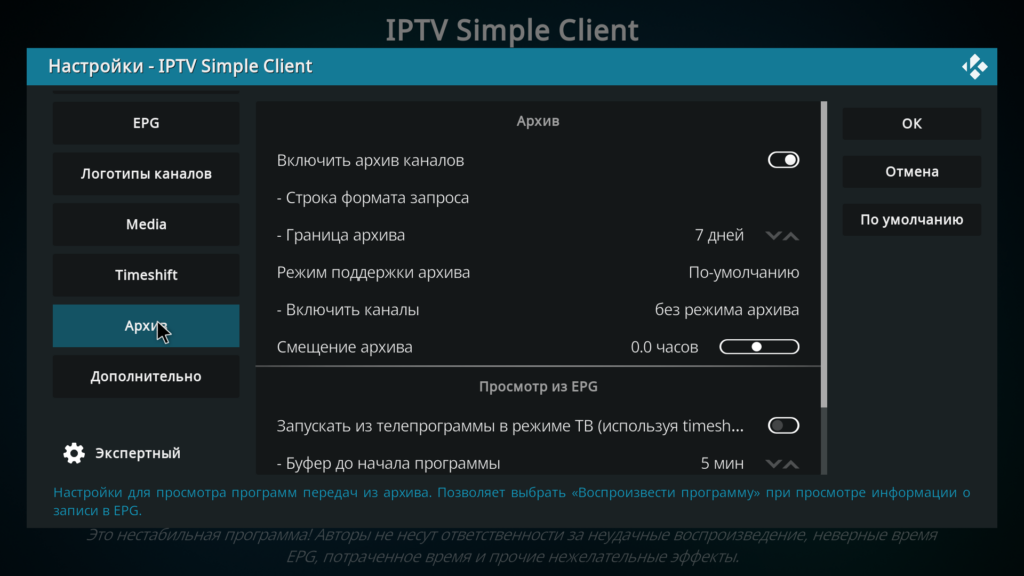
Если ваш поставщик IPTV поддерживает функцию архива и вы всё правильно настроили, то в телепрограмме рядом с названиями передач вы увидите зелёные точки.

Вы сможете выбрать нужную программу и посмотреть её в любое удобное для вас время. Вот так это выглядит в работе:
Минусов у плагина IPTV не заметил, работает стабильно. Разве что огорчает отсутствие возможности собрать любимые телеканалы в “Избранное”, чтобы не рыскать по всему списку…
Фильмы
По идее, здесь проблем возникнуть не должно. “Во всяком случае, “Файлы” – “Добавить видео…” – “Обзор”. Единственное, с чем может (но это не точно) возникнуть затруднение, так это добавление сетевых источников. Странное дело: на медиакомпьютере Kodi сразу увидел расшаренные папки на основном компьютере. А когда я готовил материал для этой статьи и стал настраивать Kodi на рабочей машине, программа почему-то не захотела увидеть мой Media-PC. Пришлось внутренний IP-адрес плеера: “Добавить сетевой адрес…” – “Имя сервера”:
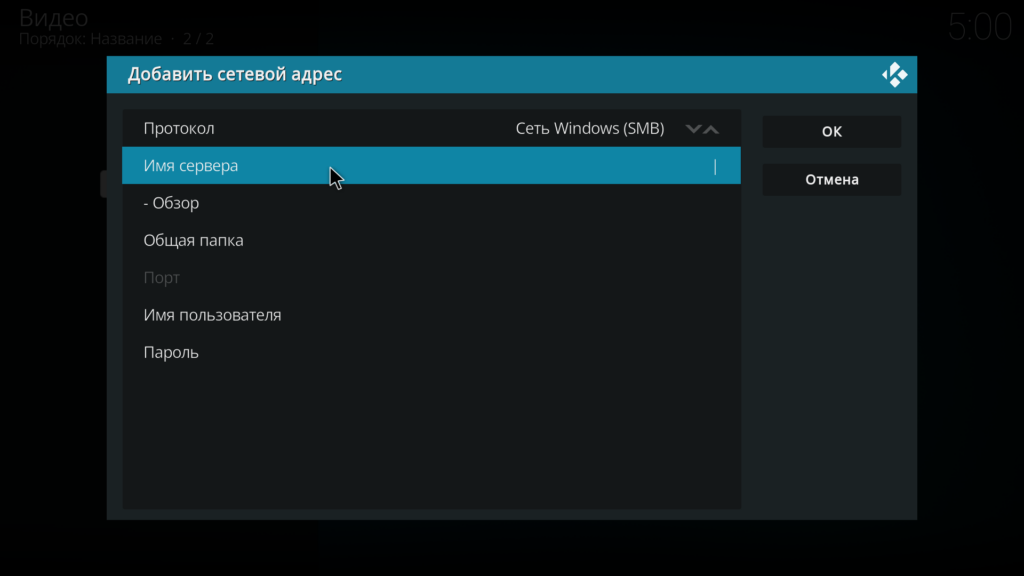
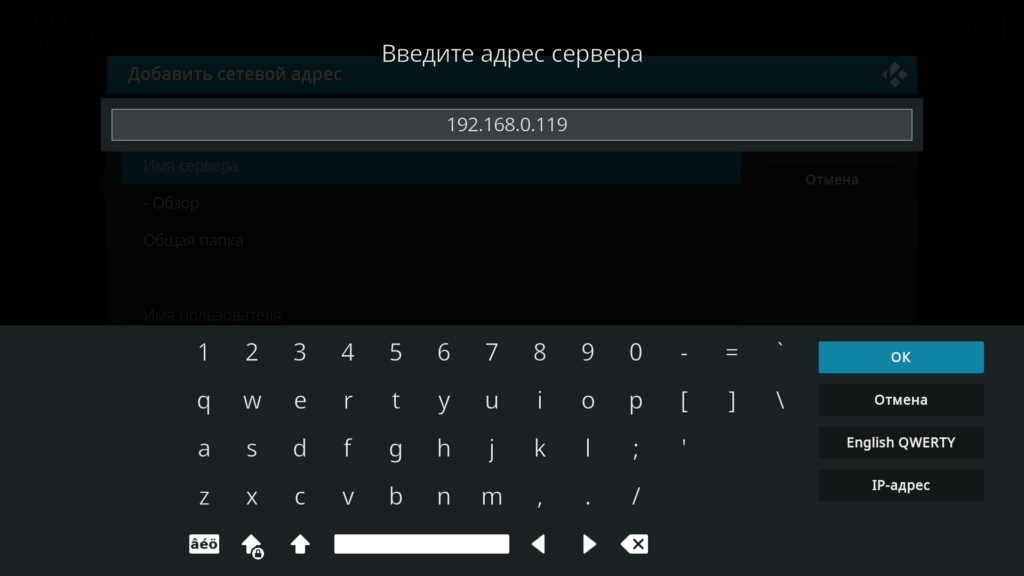
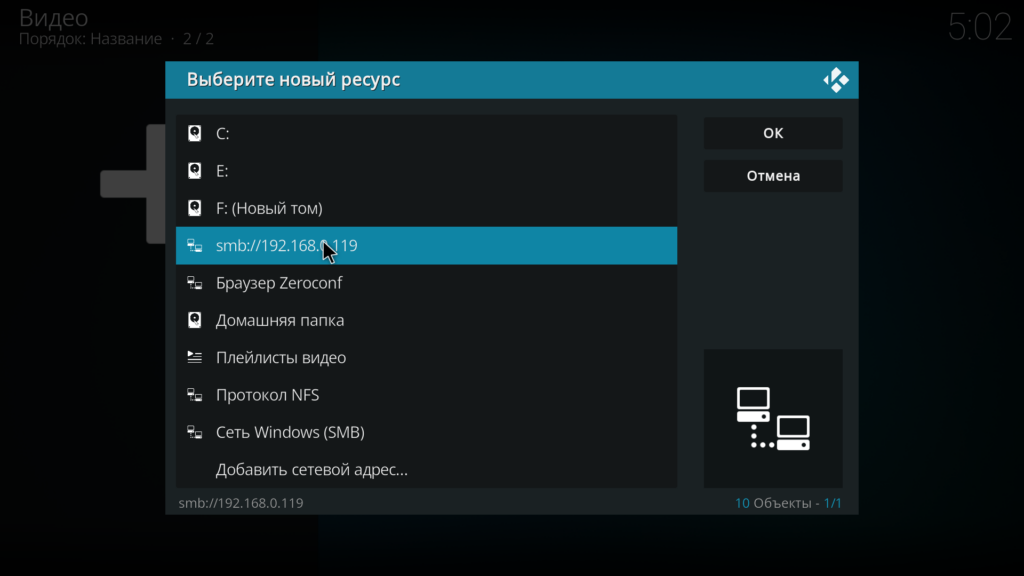
Добавляем нужную папку с фильмами и выбираем тип данных.
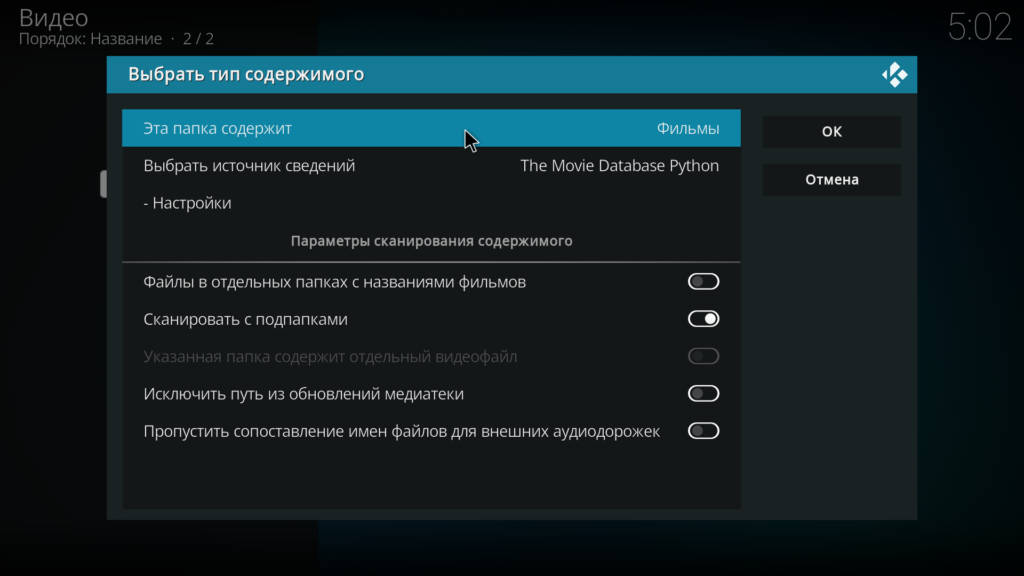
В настройках базы данных выбираем, какое название использовать в медиатеке и предпочитаемый язык.
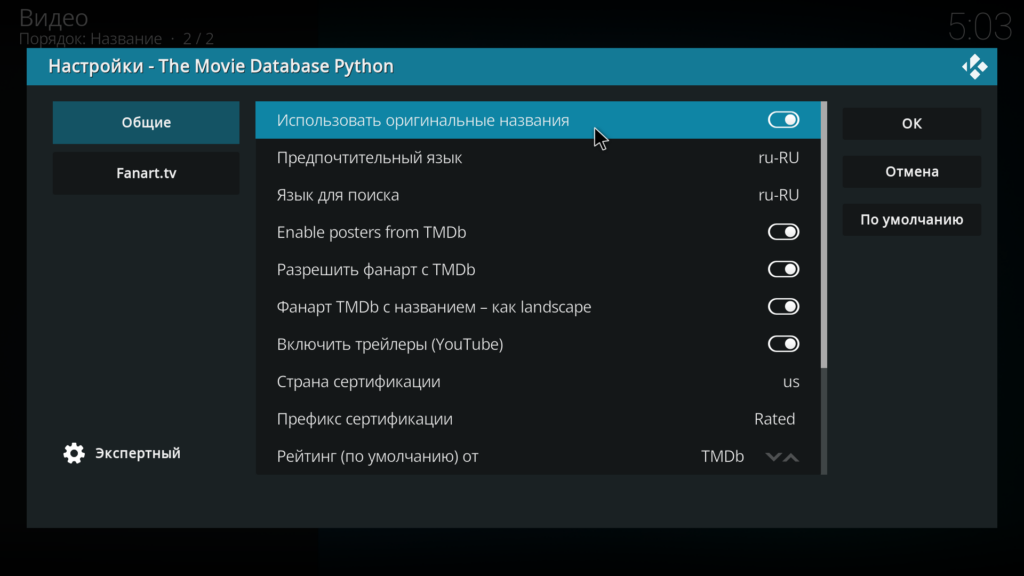
В итоге получаем нечто вроде этого:
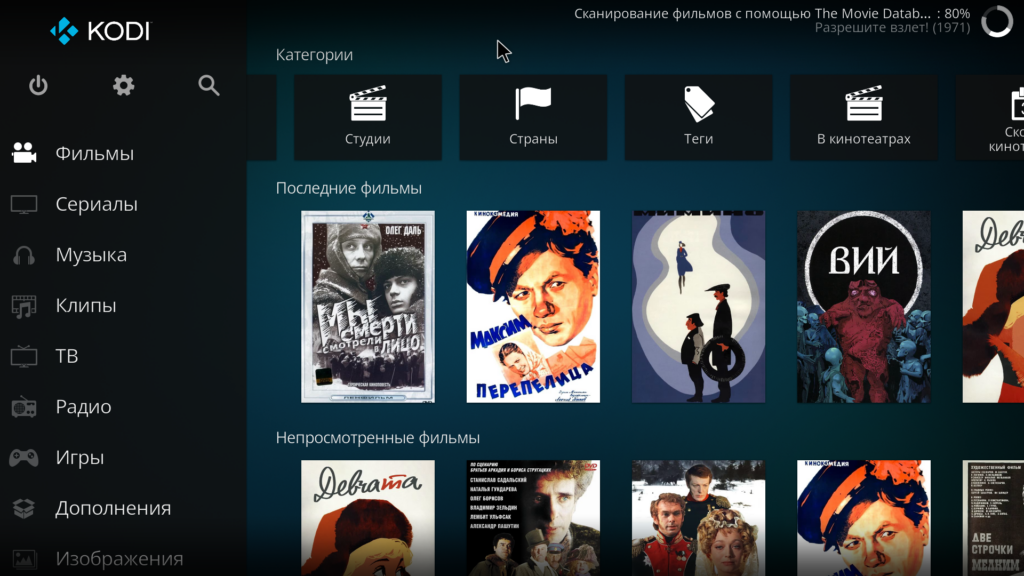
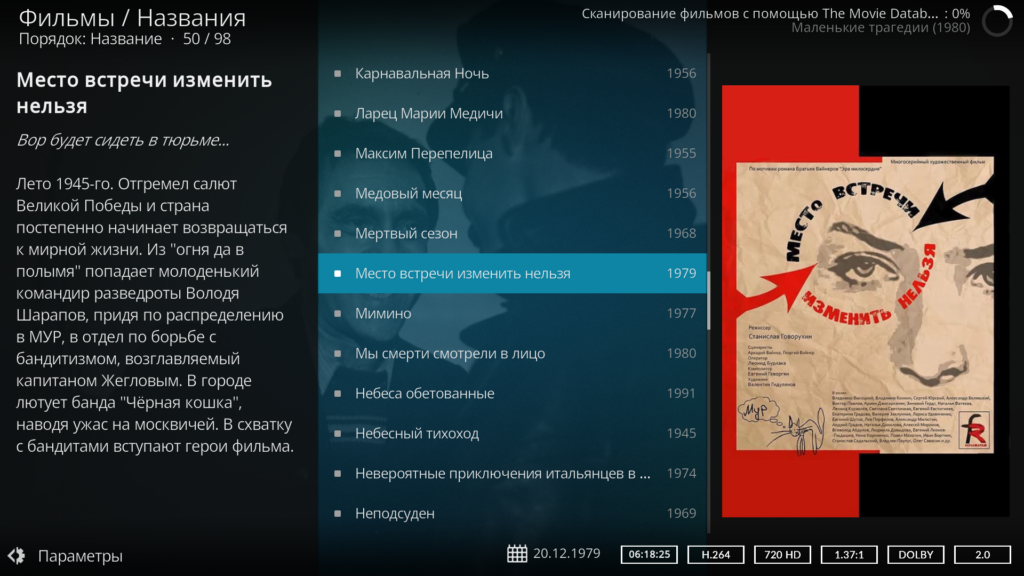
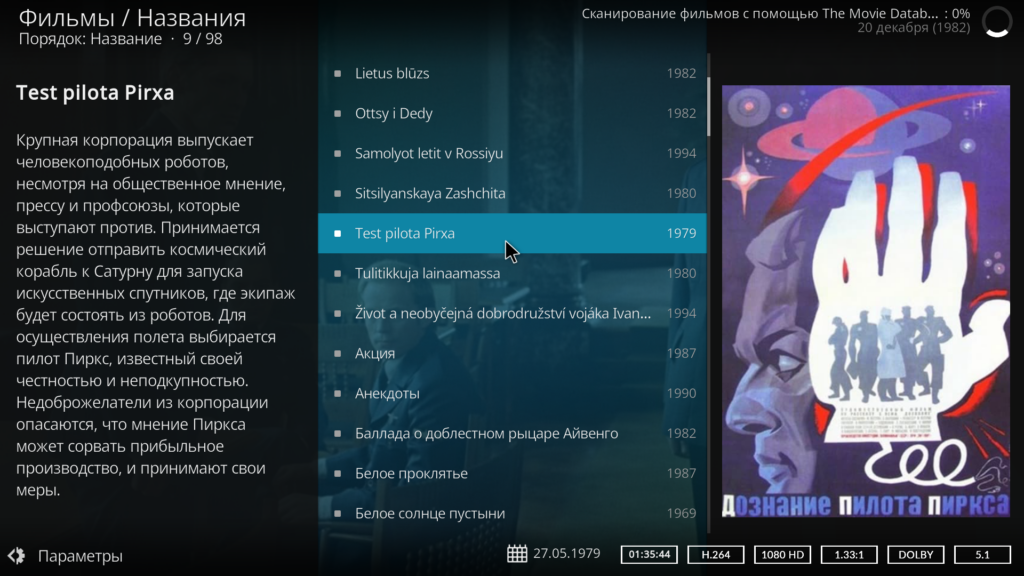
САМОЕ ГЛАВНОЕ! После известных событий обращения с российских IP-адресов базами данных блокируются, поэтому, если вы хотите иметь красивую медиатеку, перед сканированием папок включите VPN. Это относится и к пользователям Mediaportal, без VPN подключиться к IMDB не получится.
Совет номер 2: если вы пользуетесь IPTV, не забудьте отключить VPN. Я долго не мог понять, почему у меня обрывается просмотр, пока не вспомнил, что у меня бесплатный VPN с ограничением по трафику.
Особенности встроенного плеера Kodi
Первое, с чем я столкнулся: в настройках по умолчанию нет кнопки переключению аудиодорожки. На кнопку A выведена функция сдвига аудио относительно видеоряда, которая на фиг никому не нужна (если только вы не качали с торрентов релизы, собранные малолетними рукожопами). Переключать аудиодорожку через меню долго и неудобно, поэтому я стал искать возможность изменить раскладку. Делается это опять же через плагин. В репозитории выбираем “Программные дополнения” и ищем плагин Keymap Editor:
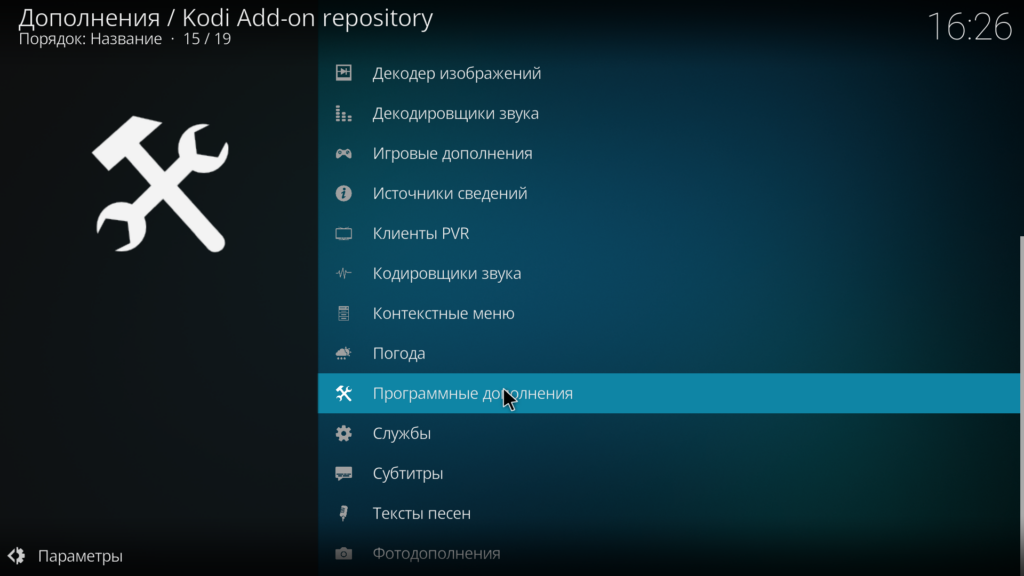
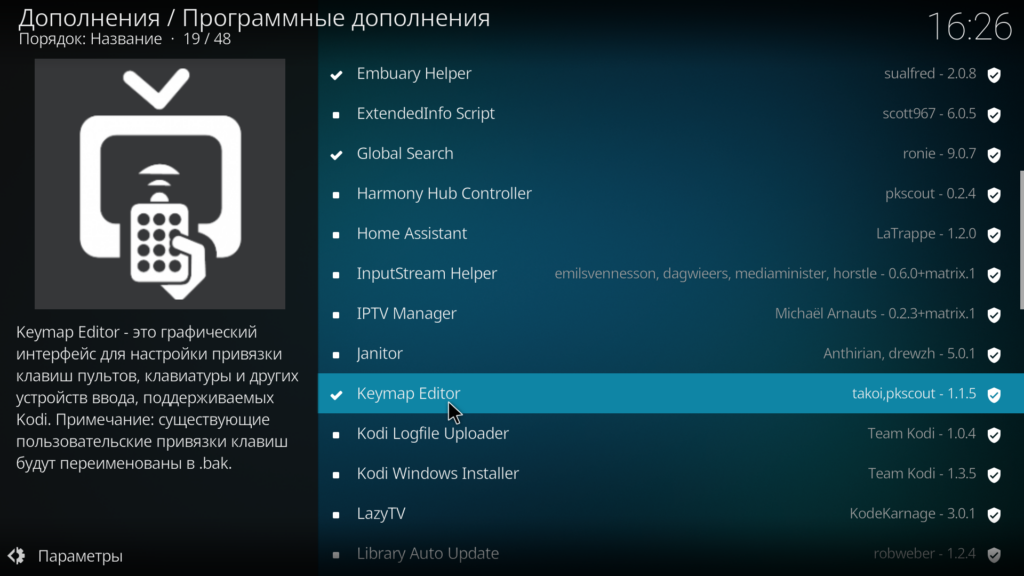
После установки запускаем плагин:
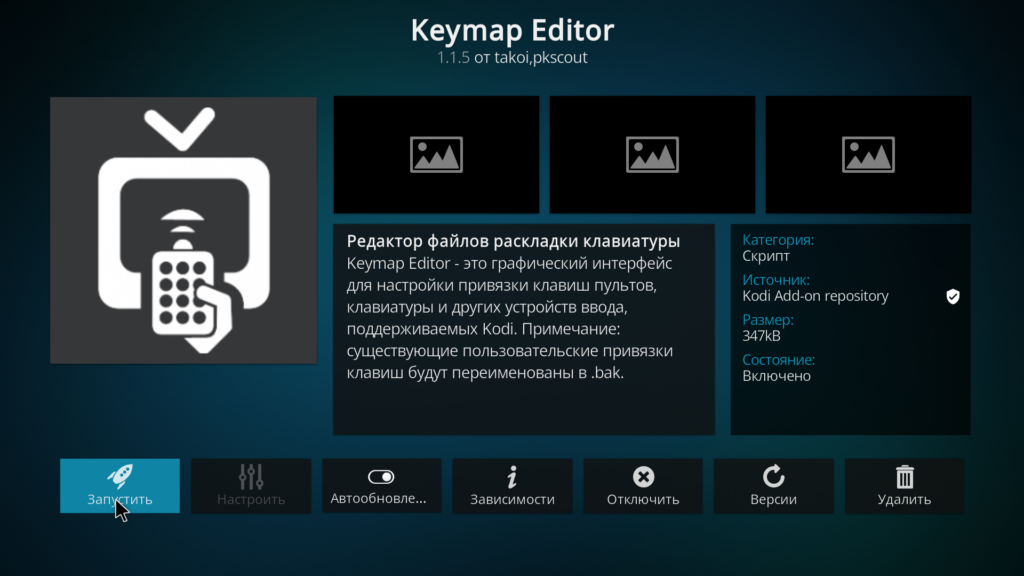
“Редактировать” – “Видео в полном экране” – “Аудио” – “Следующий язык”
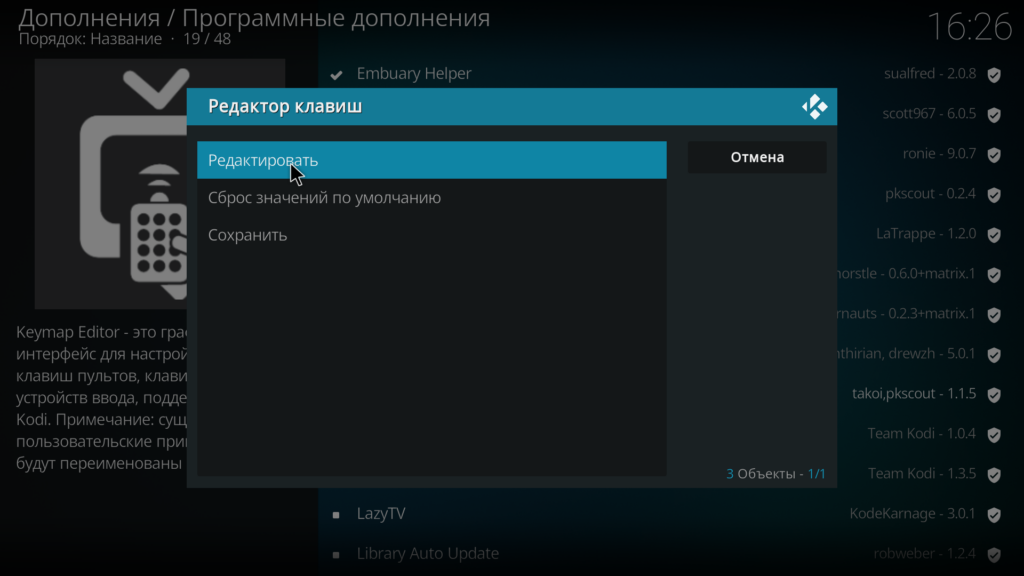
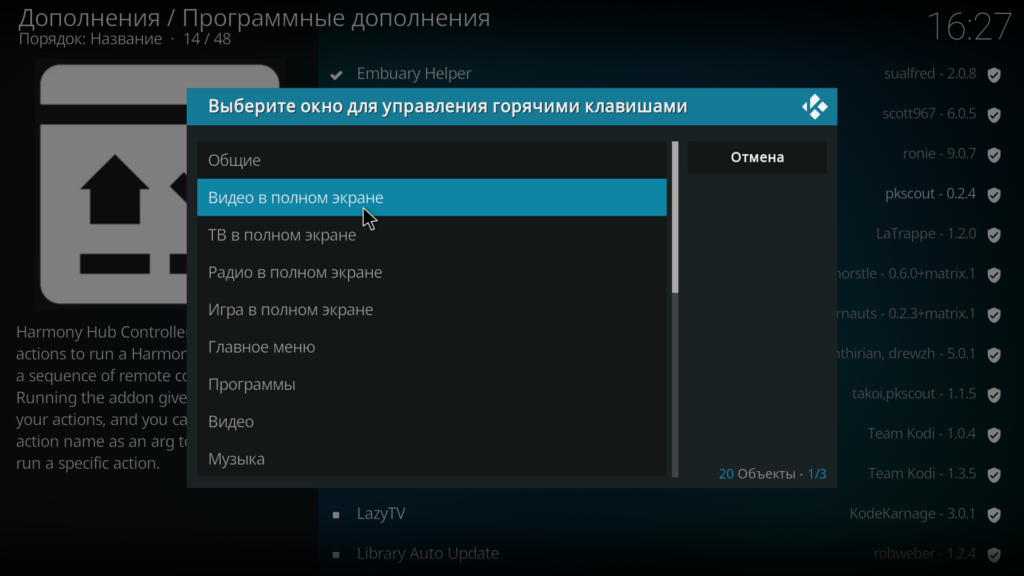
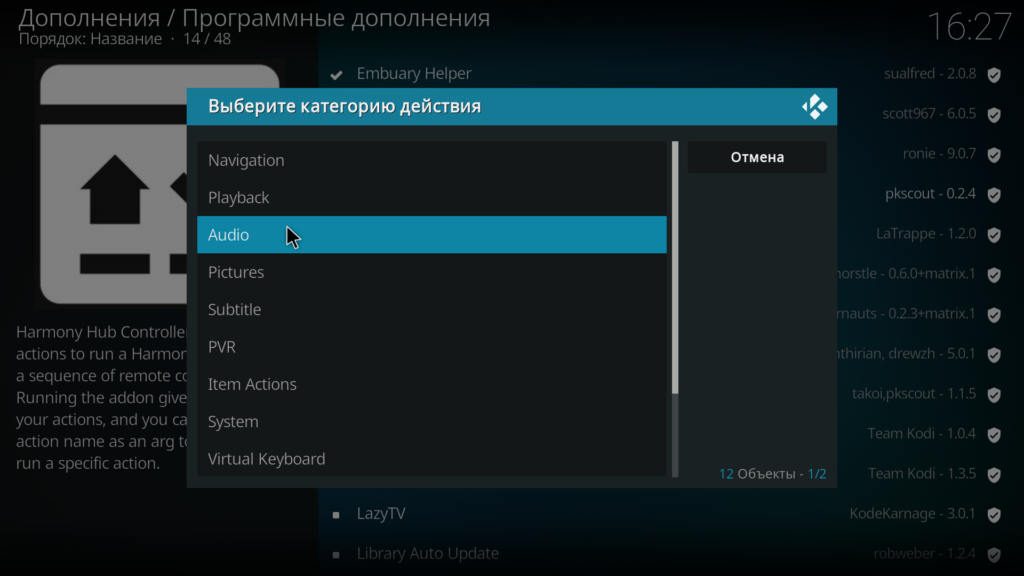
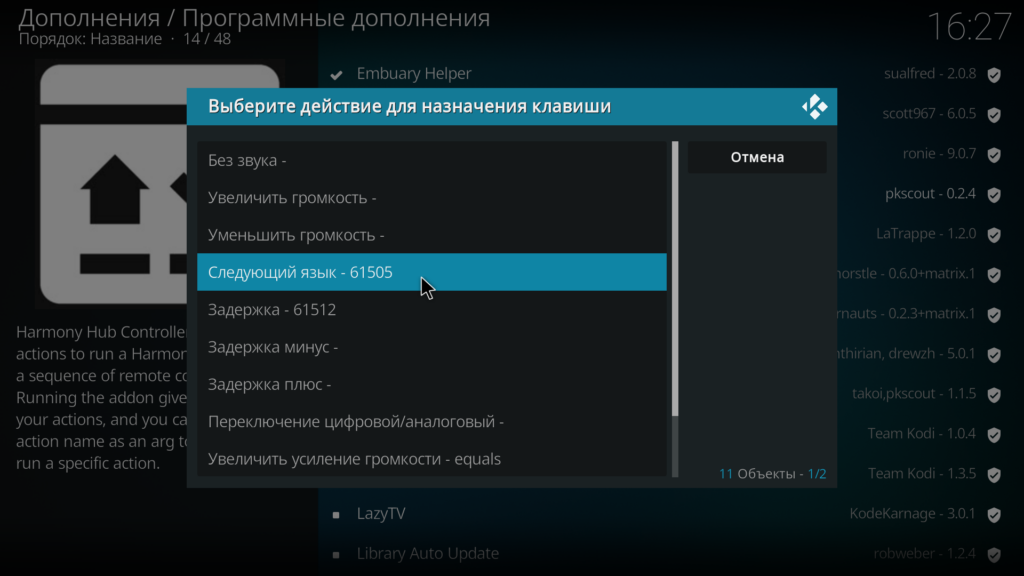
Внимание: если вы хотите назначить смену аудио на кнопку, для которой присвоена другая операция Kodi, сперва необходимо переназначить эту функцию. В моём случае на кнопку A была назначена операция задержки звука. При присвоении кнопке A функции переключения аудио, Kodi всё равно включал задержку звука. Поэтому задержку я назначил на кнопку G. На скриншоте у задержки код клавиши 61512, это код кнопки G. После смены раскладки я смог нормально пользоваться пультом WMC для переключения аудио.
Вторая проблема плеера Kodi: функция переключения глав. Не знаю, в чью не очень умную голову пришла такая мысль, но кнопка переключения главы одновременно и кнопка “большого скачка”. Проще говоря, если у вас включена функция последовательного воспроизведения фильмов, то нажав кнопку Page Up/Page Down вы, вместо перехода на следующую/предыдущую главу перескочите на следующий или предыдущий фильм. Изменить настройками оболочки это невозможно, разве что разработчикам объяснят, насколько такое решение неудобно для пользователя. Но пока что приходится выбирать: либо у тебя мультики крутятся нон-стоп, либо ты можешь переключать главы в фильмах. Есть вариант, который предлагали в Медиапортале – подключить внешний медиаплеер. Это возможно, хотя и не так просто, как в Медиапортале. Но это решение даёт больше минусов, чем плюсов: Kodi не запоминает, какие файлы вы уже отсмотрели и не может включить просмотр фильма с той точки, где вы остановились ранее.
Из плюсов: Kodi умеет запоминать не только время, где вы остановили просмотр, но и выбранную аудиодорожку. Это удобно, если в видеофайле по умолчанию стоит перевод, который вам не нравится. С субтитрами тоже проблем нет, более того – Kodi умеет подкачивать субтитры из Интернета. В отличие от Дюны, у Kodi действительно быстрая перемотка видео и есть возможность настройки шагов перемотки.
Музыка
Принцип тот же, что и у видео – добавляете источник, запускаете сканирование, получаете кучу обложек в медиатеке. Не всё корректно обрабатывается, но всегда можно перейти в режим “Файлы” и запускать музыку по старинке. В отличие от Медиапортала, Kodi не выдаёт сообщение об ошибке, если в CUE образа диска забыли поменять wav на flac.
Радио
Тут всё просто: в репозитории открываем “Аудиодополнения” – “Radio”. После установки плагина ищем любимую радиостанцию, которых там океан без дна и берегов. Я нашёл своё любимое Эльдорадио, которого мне хватает с лихвой.
Youtube
Вот здесь я застрял. Есть плагин, есть море инструкций по установке и настройке. Вроде, всё понятно. Но для работы плагина нужен API-key от Google – и на этом этапе я чего-то не понимаю. Вроде, всё делаю по инструкции, но каждый раз получаю сообщение об ошибке. Если вы сумели решить этот ребус – напишите решение в комментариях, пожалуйста.
Выводы
По функционалу HTPC с установленной оболочкой Kodi почти не уступает Дюне и с лихвой уделывает Медиапортал. Kodi быстрей загружается, практически мгновенно открывает любые видеофайлы, включая UHD. По сравнению с Дюной, у Kodi есть ряд преимуществ:
- Всеяден. Нормально воспроизводит самые древние flv и mp4. У меня на диске файлы с лекциями Владислава Петровича Крапивина по писательскому мастерству, Дюна их выводит в крошечном окошке в углу экрана.
- Нормально работает с образами и папками DVD. Если помните, одной из главных претензий к Дюне было преждевременное перескакивание на следующую главу. Разработчики Дюны заявили, что плеер предназначен для современного видео и поддержка древних форматов не планировалась.
- Универсален. За счёт огромного количества дополнений можно слепить HTPC вашей мечты.
- Есть возможность ручного редактирования медиатеки. Это удобно, если по какой-то причине скраббер не находит данных о фильме. Не знаю, по какой причине, но ни Kodi, ни Медиапортал не находят информации по телефильму “Лангольеры”. Хотя на IMDB фильм имеется. В Медиапортале можно создать или изменить данные о фильме в настройках программы. С Коди всё чуть сложнее, нужно создавать xml файл с описанием фильма. Если надо, покажу как у меня это сделано.
(с) 2023, Сергей Уткин.
Проект “Don-Ald.ru” не спонсируется Госдепом, Кремлем или масонами. Желающие поддержать проект и вдохновить автора на новые творческие свершения, могут перевести деньги на:
Банковскую карту — 2204120100336086 (по группам 2204 1201 0033 6086)
Кошелек ЮMoney — 4100141159505
Ваша оценка публикации:
Метки: htpc, kodi, домашний кинотеатр, железо, компьютер, Софт














